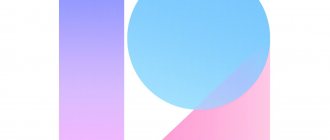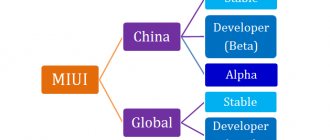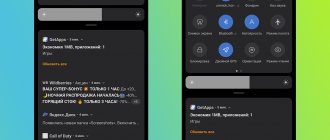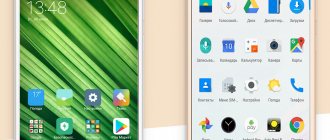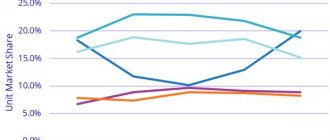- Обновление
- Оформление
- Меню вызовов
- Многооконный режим
- Ответы на сообщения
- Беззвучный режим
- «Неважные» уведомления
- Производительность
MIUI – это прошивка для смартфонов марки Xiaomi, которая разрабатывается на базе ОС «Андроид» и имеет открытый код.
Новая версия стабильной глобальной прошивки MIUI 9 для смартфонов Xiaomi официально начала распространяться 3 ноября 2017 года. Она предназначена для установки на мобильные устройства с версиями Android 4-8. Первоначально установка была возможна только на модели Redmi Note 4 (4X) и Mi Max2, однако уже сейчас скачать с официального сайта прошивку MIUI 9 для Ксиаоми могут владельцы практически всех моделей мобильных устройств данной компании.
В нашей статье рассмотрим, что нового добавили в оболочку китайские производители.
Как происходит обновление MIUI 9 на Xiaomi
Для получения обновлений нужно зайти в раздел «Настройки» и найти в нем меню «О телефоне».
Затем остается выбрать функцию «Обновление системы».
И автоматически начнется обновление MIUI 9 для Xiaomi по воздуху.
Если скачивание не началось, а версия оболочки осталась прежней, то есть еще один вариант установки. Для этого следует зайти на официальный ресурс бренда и выбрать загрузку нужной версии оболочки. В том случае, если скачивание происходило на ПК, следует переместить загрузочный файл во внутреннюю память смартфона. Обратите внимание, что минимальный уровень заряда должен составлять 30%.
Далее следует снова зайти в «Настройки» и меню «О телефоне», после чего найти подменю «Выбрать файл прошивки».
Вам откроется список загруженных файлов. В них вы находите тот, который был скачан.
Нажимаете на него – и процесс обновления запускается.
Возможности MIUI, о которых вы не знали
В данной статье мы рассмотрим интересные возможности оболочки MIUI. О некоторых из них вы, возможно слышали, но многие интересные функции завуалированы таким образом, что их сложно найти, поэтому многие о них даже не догадываются. Рассмотрим некоторые из них.
НАРАСТАНИЕ ГРОМКОСТИ ЗВОНКА
Включение данной функции находится не в настройках звука, как было бы логично, а в настройках приложения «Телефон». Для активации данной возможности, нужно перейти в настройки приложения «Телефон» и в разделе «Входящие вызовы», включить пункт «Нарастание громкости». В этом же разделе можно найти и другие интересные настройки, такие как: — Отключение звонка при переворачивании; — Приглушение звонка при взятии в руки; — Уведомление вспышкой; — Датчик приближения; — Приглушение начала звонка.
Назначение каждого из пунктов поясняется непосредственно под ним (смотрите скриншот).
ЗАМЕНА ФОНА НА ЭКРАНЕ ВЫЗОВА
Если вам надоел синий фон при совершении (приеме) звонков, то вы можете применить туда обои экрана блокировки. Для этого нужно зайти в настройки приложения «Телефон», перейти в раздел «Расширенные настройки» и в пункте «Фон экрана вызова» изменить значение «По умолчанию», на «Обои экрана блокировки».
Также в этом разделе присутствуют другие настройки: — Звук при наборе номера; — Автодозвон; — Напоминание о пропущенных вызовах; — Вибрация при ответе собеседника; — и другие.
БЫСТРАЯ СМЕНА СТАТУСА СМС СООБЩЕНИЯ
В списке СМС сделать свайп по сообщению слева направо, для того чтобы пометить его прочитанным.
БЫСТРОЕ УДАЛЕНИЕ СМС СООБЩЕНИЯ
Свайп по сообщению справа налево — удаление текущего сообщения.
КРУПНЫЙ ТЕКСТ ПРИ ПРОСМОТРЕ СМС СООБЩЕНИЯ
При просмотре СМС сообщения, если 2 раза «тапнуть» по тексту, сообщение отобразится на весь экран, более крупным текстом. Удобно при чтении длинных СМС.
ФУНКЦИЯ «ОТВЕТИТЬ»
При получении СМС, оповещение некоторое время отображается вверху дисплея. Справа от сообщения есть кнопка «Ответить», нажав на нее вы сможете написать быстрый ответ.
ЗАКРЕПЛЕНИЕ СМС СООБЩЕНИЙ ОТ ОПРЕДЕЛЕННОГО КОНТАКТА
Закрепленное сообщение будет всегда отображаться вверху списка. Для этого нажимаем и удерживаем сообщение, в появившихся функциях внизу экрана, выбираем «Закрепить». Данное сообщение переместится на самый верх и будет отмечено синей стрелочкой в верхнем углу. Закрепить можно как одно, так несколько сообщений.
СКРЫТИЕ СМС СООБЩЕНИЙ ОТ ВЫБРАННЫХ КОНТАКТОВ
Для этого нужно в списке СМС сообщений сделать свайп сверху вниз, до появления «Замка». При первоначальной настройке нужно ввести пароль от MI — аккаунта. После этого нужно будет добавить графический ключ либо пин-код. Далее в настройках вести номер телефона (или выбрать из контактов). Теперь сообщения от выбранных контактов не будут доступны в общем списке, для их просмотра нужно опять сделать свайп сверху вниз и ввести установленный пароль или ключ (возможна разблокировка отпечатком пальца).
БЛОКИРОВКА СМС СООБЩЕНИЙ
При добавлении определенных номеров или префиксов в «Черный список», вы не будете получать от них сообщения, они будут автоматически блокироваться. Данный метод работает и с телефонными звонками, далее мы не будем заострять на этом внимания. Для добавления номеров в черный список, заходим в «Безопасность» — «Черный список». Далее в настройках добавляем номер целиком или префикс (начало номера, например 495, звонки и СМС с номеров начинающихся на 495 будут автоматически блокироваться). Для СМС также возможна блокировка по ключевым словам.
ОТПРАВКА СМС СООБЩЕНИЯ В УКАЗАННОЕ ВРЕМЯ
Есть интересная возможность отправить отложенное СМС в выбранное вами время, причем можно выбрать год, месяц, день и время. Очень удобно, если нужно отправить напоминание себе (на вторую СИМ — карту) или кому-то еще, или например, настроить автоматическую рассылку поздравлений с днем рождения. При создании СМС, выбираете кому нужно отправить, вводите необходимый текст, нажимаете «+» слева от текста сообщения.
В появившемся окне выбираем дату и время.
Сообщение будет иметь следующий вид. Над текстом сообщения отображается, когда сообщение будет отправлено.
Нажимаем стрелочку справа от текста для отправки.
СКРЫТИЕ ФОТОГРАФИЙ В ГАЛЕРЕЕ
Скрытие фото возможно по тому же принципу, как и скрытие СМС. Активируется свайпом сверху вниз в галерее. Остальные настройки такие же. Обязательно наличие MI — аккаунта.
ПОВОРОТ ФОТОГРАФИЙ В ГАЛЕРЕЕ
Для этого достаточно нажать на фото в «Галерее» двумя пальцами и вращать ее в любом направлении.
БЫСТРОЕ ВКЛЮЧЕНИЕ ФОНАРИКА
MIUI 8 — долгое нажатие кнопки домой на экране блокировки.
MIUI 9 — Есть возможность настройки в разделе «Кнопки и жесты».
СОЗДАНИЕ СКРИНШОТА ЭКРАНА
MIUI 8 — есть несколько вариантов: — в шторке есть соответствующая иконка; — нажать одновременно кнопки Меню и громкость вниз; — нажать одновременно громкость вниз и питание; — свайп тремя пальцами по экрану сверху вниз.
MIUI 9 — Есть возможность настройки в разделе «Кнопки и жесты».
БЫСТРЫЙ ДОСТУП К ДОПОЛНИТЕЛЬНЫМ НАСТРОЙКАМ ГРОМКОСТИ
MIUI 8 — при нажатии на кнопку громкости, появляется кружок в центре экрана, отображающий текущий уровень громкости. Для перехода к дополнительным регулировкам громкости необходимо провести пальцем по окружности кружка.
MIUI 9 — при нажатии на кнопку громкости, вверху экрана появляется панель, отображающая текущую громкость. Нажав на стрелочку вниз справа от громкости, отобразим дополнительные настройки.
МЕНЮ ЗАПУЩЕННЫХ ПРИЛОЖЕНИЙ, ВАРИАНТЫ ОТОБРАЖЕНИЯ
Существует 2 варианта отображения.
Для изменения вида необходимо нажать на иконку в верхнем правом углу (отмечено красным на скриншотах). Так же можно менять отображение при помощи свайпа: — свайп двумя пальцами от цента экрана, вверх и вниз (по принципу увеличения фото) — крупные значки; — свайп двумя пальцами от краев экрана (нижнего и верхнего) к центру (по принципу уменьшения фото) — мелкие значки (иконки приложений).
РАЗДЕЛЕННЫЙ РАБОЧИЙ СТОЛ
В меню запущенных приложений перетаскиваем иконку приложения вверх, пока не отобразятся два рабочих стола. Данная функция доступна только на MIUI 9 c Android 7.x.x.
УПРАВЛЕНИЕ ОДНОЙ РУКОЙ
Интересная возможность оболочки MIUI, которая особенно будет полезна обладателям смартфонов с большой диагональю экрана. Для активации данного режима нужно сделать свайп от кнопки «Домой» в том направлении, в котором переместится экран (вправо или влево). Нажав на «Шестеренку» в одном из нижних углов (в зависимости куда смещен рабочий стол), попадем в настройки данного режима, где можно настроить под какой размер будет уменьшаться рабочий стол (в дюймах).
Для выхода изданного режима достаточно нажать на темную область экрана.
ЗАЩИТА ПРИЛОЖЕНИЙ
Вы можете сделать так, чтобы при запуске определенных приложений, требовалось ввести пароль. Так вы можете обезопасить прочтение вашей переписки в каком-либо мессенджере или почте. Можно защитить приложение «Галерея», чтобы ограничить доступ к вашим фотографиям. В «Настройках» для этого есть отдельный пункт «Защита приложений». Перейдя туда, выберите приложения, которые необходимо защитить.
Нажмите «Установить пароль».
Введите и повторите пароль. Теперь выбранные вами приложения запустятся только в том случае, если будет введен правильный ключ.
WI-FI. ПОДЕЛИТСЯ ПАРОЛЕМ
Есть возможность быстро поделится паролем от той сети Wi-Fi, к которой вы подключены, с вашими друзьями, коллегами и т.п. Это гораздо проще и быстрее, чем вводить пароль, особенно если пароль сложный, длинный и т.д., или вы его просто забыли. Для этого в «Настройках», в разделе «Wi-Fi» достаточно нажать на подключенную в данный момент сеть.
Появится окно с QR — кодом.
Теперь, чтобы подключиться к данной сети на другом смартфоне, достаточно просто отсканировать QR — код.
БЫСТРОЕ ВКЛЮЧЕНИЕ МАКСИМАЛЬНОЙ ЯРКОСТИ ЭКРАНА
Бывают случаи, когда выйдя на улицу в яркий солнечный день, включив экран на нем ничего не видно, т.к. установлена очень низкая яркость экрана, с которой было удобно работать в помещении. Не всегда даже с первого раза получается войти в настройки, для того чтобы увеличить яркость. Для этого есть удобная функция, которая позволяет увеличить яркость экрана до максимума, сочетанием клавиш.
MIUI 8 — достаточно нажать сочетание клавиш «Меню» + «Громкость +». Максимальная яркость устанавливается, до следующей блокировки экрана. Этого достаточно, для того чтобы отрегулировать яркость до комфортного уровня.
MIUI 9 — На данный момент эта функция отсутствует. Возможно ее добавят в следующих версиях прошивки.
ОТКЛЮЧЕНИЕ КНОПОК НАВИГАЦИИ В ВЫБРАННЫХ ПРИЛОЖЕНИЯХ
Эта функция может быть полезна в играх. Часто во время игры бывают случайные нажатия кнопок под экраном смартфона. При этом игра сворачивается. Это может быть очень не кстати в разгар событий. В оболочке MIUI есть возможность отключать кнопки навигации в определенных приложениях. В «Расширенных настройках» — «Кнопки и жесты», есть пункт «Автоотключение кнопок навигации». В нем вы можете выбрать приложения и указать каким способом будут отключаться кнопки.
БЫСТРОЕ УПОРЯДОЧИВАНИЕ ЯРЛЫКОВ НА РАБОЧЕМ СТОЛЕ
MIUI 8 — достаточно нажать и подержать на свободном месте, чтобы войти в режим редактирования рабочего стола, затем потрясти телефон.
MIUI 9 — На данный момент эта функция отсутствует. Возможно ее добавят в следующих версиях прошивки.
БЫСТРОЕ УДАЛЕНИЕ ПРИЛОЖЕНИЙ
Ввиду того, что в MIUI все установленные приложения находятся на рабочих столах, для их удаления нет необходимости заходить в «Приложения» и удалять их оттуда. Достаточно нажать и подержать на иконке приложения и затем переместить вверх экрана в корзину. Данная функция работает только с установленными приложениями, системные приложения удалить таким способом не удастся.
БЫСТРОЕ ПЕРЕМЕЩЕНИЕ ЯРЛЫКА МЕЖДУ РАБОЧИМИ СТОЛАМИ
Чтобы переместить ярлык приложения (папку) между рабочими столами нужно удерживать ярлык в режиме редактирования и свободной рукой (пальцем) прокручивать рабочие столы. Выбрав нужный стол и положения ярлыка, отпустить его.
КАЛЬКУЛЯТОР
Данное приложение имеет гораздо больше возможностей, чем вы можете себе представить. Помимо возможности перехода в инженерный режим, тут имеется еще много интересных функций. Перечислим некоторые из них: — Конвертер валют. Позволяет быстро посмотреть сумму в другой (выбранной вами) валюте. Данные о курсе валют обновляются через интернет; — Ипотека. Позволяет узнать сумму ежемесячного платежа по кредиту, введя сумму, срок и пр. условия кредитования; — перевод различных математических и прочих величин.
Для выбора отображения дополнительных функций в калькуляторе, необходимо нажать на значок в верхнем правом углу.
Отобразятся с выбором дополнительных возможностей.
ШТОРКА УВЕДОМЛЕНИЙ И ПЕРЕКЛЮЧАТЕЛЕЙ
Шторка уведомлений изменилась с приходом MIUI 9. Теперь свайп вниз открывает только часть переключателей и уведомления. Чтобы отобразить все переключатели, необходимо сделать еще один свайп вниз. Если кому-то это нововведение «не по душе», в «Настройках» есть возможность настройки отображения шторки, как это было реализовано в MIUI 8. В разделе «Уведомление и строка состояния», выбрав пункт «Уведомления и переключатели», можно выбрать из двух вариантов отображения: «Объединить» — MIUI 9 или «Разделить» — MIUI 8.
Так же в данном разделе можно настроить следующие функции: — Включить фильтр уведомлений; — Выбрать приложения от которых будут приходить уведомления; — Настроить положение переключателей в шторке; — И много другое.
Большинство переключателей в шторке являются активными. Т.е. если нажать на него и удерживать, вы перейдете к его настройкам, например: «Wi-Fi», «GPS», «Интернет» и многие другие.
Уведомления в шторке можно быстро удалять (свайп вправо). Пометить как «Неважное» (свайп влево). В этом случае вы не будете получать уведомления от данной программы. Так же, у некоторых приложений есть функция отображения сообщения в шторке или вывод дополнительных опций, таких как: «Ответить» «Переслать», «Вызов» и пр. Чтобы отобразились дополнительные опции нужно сделать на сообщении свайп двумя пальцами вниз.
ДОСТУПНЫЕ ФУНКЦИИ В РАЗДЕЛЕ «О ТЕЛЕФОНЕ»
— «Версия Android». Если сделать 3 тапа, отобразится логотип версии Android, сделав несколько нажатий по нему, вы запустите небольшую игру (игра присутствует не на всех версиях прошивки); — «Версия MIUI» — 8 тапов — открывает доступ к разделу «Для разработчиков»; — «Процессор» — 5 тапов — отправка отчета; — «Внутренняя память» — 5 тапов — откроется «Информация о телефоне». Здесь можно посмотреть информацию об установленных СИМ — картах, батарее, а так же посмотреть статистику использования смартфона. -«Версия ядра» — 5 тапов — Запуск «Инженерного меню». Предназначено для тестирования смартфона. Подробно мы уже об этом писали в отдельной статье.
И напоследок, мы приберегли две, пожалуй, самые интересные возможности оболочки MIUI, которых нет в оболочках других производителей.
КЛОНИРОВАНИЕ ПРИЛОЖЕНИЙ
Данная функция позволяет создать копию любого приложения, при этом оно будет работать с собственными настройками. К примеру, у вас есть две учетные записи какого-либо мессенджера («WhatsApp», «Telegram», «Viber» и пр.). Одна учетная запись личная, вторая — рабочая. Раньше, чтобы пользоваться несколькими учетными записями на одном смартфоне, нужно было выходить из одной учетной записи и входить во вторую, при этом каждый раз вводить учетные данные (логин, пароль). Это очень не удобно и занимает много времени, к тому же вы не могли использовать обе учетных записи одновременно. Функция «Клонирование приложений» — дает вам такую возможность. Для этого нужно зайти в «Настройки» — «Клонирование приложений» и выбрать те приложения, для которых нужно создать клон.
Для примера создадим клон программы «Telegram».
Соглашаемся с клонированием сервисов Google (если такой запрос появится). После этого будет создан второй ярлык для «Telegram».
Как мы видим, ярлыки приложений отличаются, чтобы их не путать в дальнейшем. Клонированное приложение имеет желтую иконку в нижнем левом углу. Запускаем клона.
Приложение предлагает нам настроить учетную запись. Вводим свои данные. Теперь мы имеем две учетные записи в программе «Telegram». Для того чтобы создать клона для другого приложения, проделываем ту же процедуру. Для удаления — просто снимаем галочку в разделе «Клонирование приложений» напротив выбранного приложения, после этого клон будет удален.
ВТОРОЕ ПРОСТРАНСТВО
Данная функция позволяет настроить на одном смартфоне, два независимых друг от друга пространства. Благодаря этому мы можем иметь два смартфона в одном (виртуальных конечно). Например, можно настроить одно пространство для работы, а второе для дома (или как «Гостевой» режим). Для каждого пространства действуют свои настройки. Так же, есть возможность установки разных приложений. Для создания второго пространства переходим в раздел «Второе пространство» в «Настройках» и нажимаем «Создать второе пространство».
В следующем окне мы увидим надпись «Пространство создано» — нажимаем «Продолжить». Теперь нам будет предложено задать пароль для второго пространства, на данном этапе можно нажать «Пропустить» (в дальнейшем можно будет добавить пароль в настройках, если это потребуется). Далее, будет предложено установить отпечаток пальца (если сканер есть в вашем устройстве). Пропускаем, как при установке пароля. Настройка завершена. В этом окне оставляем активированными все пункты и жмем «ОК». Мы получили вторую версию нашей системы, которая имеет стандартные настройки, как будто мы ее, только что установили. Отличается рабочий стол только наличием дополнительных ярлыков (отмечены на скриншоте красным) для: — перемещения приложений, фото и пр. между пространствами (рассмотрим чуть позже); — управления данным пространством; — перехода в другое пространство.
Так же, в шторке появится соответствующий пункт для быстрого перехода в другое пространство.
Перемещение данных между пространствами.
Пункт «Настройка приложений» позволяет настроить использование выбранного приложения только в первом пространстве, только во втором пространстве или в обоих сразу.
Приложение можно скачать и установить из Play Market (если оно еще не установлено в другом пространстве). Для этого нужно войти в ваш аккаунт (аккаунты могут быть разными).
Пункты импорт (экспорт) фото, файлов, контактов — служат для переноса данным между пространствами.
При смене пространства, нужно будет ввести пароль или отпечаток пальца, если то пространство, в которое осуществляется переход, имеет пароль.
В первом пространстве (после создания второго), так же появится ярлык перехода на рабочем столе и в шторке.
Для удаления второго пространства нужно нажать на «Корзину» в верхнем правом углу, в разделе «Второе пространство».
В следующем окне подтвердить удаление.
И ввести пароль от MI — аккаунта.
Все перечисленные в этой статье возможности доступны в оболочках MIUI 8 и 9 (возможно какие-то из функций были доступны в более ранних прошивках). Существуют небольшие отличия в их реализации, настройках, отображении и пр. Некоторые из них работают только в определенной версии MIUI или версии Android. Где это было необходимо, мы указывали различия между MIUI 8 и MIUI 9.
Надеемся, что прочитав данную статью, вы узнали больше о возможностях данной оболочки. Многие из них, могут существенно упростить и ускорить работу с устройством. Попробуйте использовать описанные возможности в повседневной жизни, думаем, что это принесет вам только положительные эмоции.
Информация для владельцев смартфонов других марок. Если вы захотели испробовать оболочку MIUI, вам для этого не обязательно быть владельцем смартфона Xiaomi. Производитель выпускает свою оболочку для множества марок смартфонов. Посмотреть, есть ли прошивка под ваш смартфон, а так же скачать ее, вы можете по следующим ссылкам:
— https://en.miui.com;
— https://miui.su.
Товары, которые могут вас заинтересовать:
Global Version
Global Version означает, что товар выпущен для мирового рынка, и соответствует международным стандартам качества.
Ростест — это знак сертификации, который гарантирует, что устройство соответствует всем российским нормам и стандартам по охране окружающей среды и здоровья пользователей. Каких-либо дополнительных отличий или преимуществ перед другими устройствами данный знак не предполагает.
-13%
Фитнес-браслет Xiaomi Mi Band 4 (черный) (XMSH07HM)
2190 1 890 руб.
Товар в корзине
Global Version
Global Version означает, что товар выпущен для мирового рынка, и соответствует международным стандартам качества.
Ростест — это знак сертификации, который гарантирует, что устройство соответствует всем российским нормам и стандартам по охране окружающей среды и здоровья пользователей. Каких-либо дополнительных отличий или преимуществ перед другими устройствами данный знак не предполагает.
-3%
Видеорегистратор 70mai Dash Cam Pro EU (1944p, черный) (MidriveD02)
5390 5 190 руб.
Товар в корзине
Global Version
Global Version означает, что товар выпущен для мирового рынка, и соответствует международным стандартам качества.
Ростест — это знак сертификации, который гарантирует, что устройство соответствует всем российским нормам и стандартам по охране окружающей среды и здоровья пользователей. Каких-либо дополнительных отличий или преимуществ перед другими устройствами данный знак не предполагает.
-8%
Робот-пылесос Xiaomi Mijia Sweeping Robot 1S (белый) (SDJQR03RR)
22290 20 290 руб.
Товар в корзине
Global Version
Global Version означает, что товар выпущен для мирового рынка, и соответствует международным стандартам качества.
Ростест — это знак сертификации, который гарантирует, что устройство соответствует всем российским нормам и стандартам по охране окружающей среды и здоровья пользователей. Каких-либо дополнительных отличий или преимуществ перед другими устройствами данный знак не предполагает.
-9%
Робот-пылесос Xiaomi Mijia 1C Sweeping Vacuum Cleaner (белый) (STYTJ01ZHM)
18690 16 990 руб.
Товар в корзине
Global Version
Global Version означает, что товар выпущен для мирового рынка, и соответствует международным стандартам качества.
Ростест — это знак сертификации, который гарантирует, что устройство соответствует всем российским нормам и стандартам по охране окружающей среды и здоровья пользователей. Каких-либо дополнительных отличий или преимуществ перед другими устройствами данный знак не предполагает.
-6%
New!
Фитнес-браслет Xiaomi Mi Band 5 (черный)
2890 2 690 руб.
Товар в корзине
Global Version
Global Version означает, что товар выпущен для мирового рынка, и соответствует международным стандартам качества.
Ростест — это знак сертификации, который гарантирует, что устройство соответствует всем российским нормам и стандартам по охране окружающей среды и здоровья пользователей. Каких-либо дополнительных отличий или преимуществ перед другими устройствами данный знак не предполагает.
-18%
Беспроводной ручной пылесос Xiaomi JIMMY Handheld Wireless Powerful Vacuum Cleaner (JV51)
12990 10 590 руб.
Товар в корзине
Global Version
Global Version означает, что товар выпущен для мирового рынка, и соответствует международным стандартам качества.
Ростест — это знак сертификации, который гарантирует, что устройство соответствует всем российским нормам и стандартам по охране окружающей среды и здоровья пользователей. Каких-либо дополнительных отличий или преимуществ перед другими устройствами данный знак не предполагает.
-12%
Очиститель воздуха Xiaomi Mi Air Purifier 2S (AC-M4-AA) (белый)
11890 10 390 руб.
Товар в корзине
Global Version
Global Version означает, что товар выпущен для мирового рынка, и соответствует международным стандартам качества.
Ростест — это знак сертификации, который гарантирует, что устройство соответствует всем российским нормам и стандартам по охране окружающей среды и здоровья пользователей. Каких-либо дополнительных отличий или преимуществ перед другими устройствами данный знак не предполагает.
-15%
Смартфон Xiaomi Redmi Note 8 Pro 6/128 Gb (Global, черный/Mineral Grey) (M1906G7G)
22490 18 990 руб.
Товар в корзине
Global Version
Global Version означает, что товар выпущен для мирового рынка, и соответствует международным стандартам качества.
Ростест — это знак сертификации, который гарантирует, что устройство соответствует всем российским нормам и стандартам по охране окружающей среды и здоровья пользователей. Каких-либо дополнительных отличий или преимуществ перед другими устройствами данный знак не предполагает.
-23%
Робот-пылесос Xiaomi Mi Robot Vacuum (белый) (SDJQR01RR)
22990 17 490 руб.
Товар в корзине
Global Version
Global Version означает, что товар выпущен для мирового рынка, и соответствует международным стандартам качества.
Ростест — это знак сертификации, который гарантирует, что устройство соответствует всем российским нормам и стандартам по охране окружающей среды и здоровья пользователей. Каких-либо дополнительных отличий или преимуществ перед другими устройствами данный знак не предполагает.
-15%
Смартфон Xiaomi Redmi Note 8 Pro 6/128 Gb (Global, зеленый/Forest Green) (M1906G7G)
22490 18 990 руб.
Товар в корзине
Эргономичность и внешний вид
Основная тема осталась без изменений, однако в приложении «Темы» пользователь может обнаружить два дополнительных варианта оформления – темная «Полночь» и розовая «Фантазия».
Появилась также анимация, поэтому, когда сворачивается приложение, кажется, что оно «схлопывается» в иконку.
Дизайнеры дополнительно проработали оформление рабочего стола. Сейчас на нем отсутствует отдельное меню программ, что стимулирует поддерживать порядок на экране.
По умолчанию для иконок применяется сетка 4х5, однако на экранах с большой диагональю могут быть выбраны варианты 5х6 и 4х6.
Для вызова панели виджетов для рабочего стола теперь надо делать только щипок двумя пальцами, тогда как на MIUI 8 можно было еще удерживать палец на свободном месте экрана. При этом для виджетов предусмотрено отдельное окно, в котором доступна функция предпросмотра. Благодаря этому удается быстрее и проще подобрать нужное оформление для рабочего стола.
Среди преимуществ новой версии стоит отметить:
- Возможность автозаполнения пустых ячеек;
- Наличие защиты лаунчера от изменений, что позволяет предотвратить случайное перемещение иконок.
Инструкция по прошивке Xiaomi Redmi 4 Pro с помощью MiFlash
Нам нужна для Xiaomi Redmi 4 Pro прошивка MIUI 9, потому что это самая свежая и актуальная версия . Так как на Xiaomi Redmi 4 Pro прошивка идёт через miflash, то нам потребуется его . Преимущество этой программы в том, что пакет необходимых драйверов ставится автоматически, без необходимости в дальнейшем самостоятельно устанавливать драйвера.
Загрузчик разблокирован, прошивка скачана, MiFlash установлен — можно начинать!
- Прошивкавыполняется через fastboot, следовательно, нам нужно перейти в этот режим: зажимаем кнопки «питание» и «громкость вниз». Подключаем телефон к компьютеру комплектным USB-кабелем.
- Нужно разархивировать архив с глобальной прошивкой для Xiaomi Redmi 4 Pro. Желательно в корень диска «C:\», чтобы избежать проблем с длинными путями или кириллицей. Полученный путь нужно скопировать.
- Запускаем MiFlash и в адресную строку вставляем путь до прошивки, скопированный в шаге 2 (на картинке выделен синим). Далее нажимаем кнопку «refresh» и программа автоматически распознает ваше устройство (на картинке выделена желтым). После того, как в списке появится ваш телефон, нажимаем вторую кнопку «flash» (выделена красным) и ждём завершения процесса.
- После завершения прошивки строка «result» станет полностью зелёной, что прошивка Сяоми Редми 4 Про завершена. Сразу после окончания новая прошивка загрузится автоматически. Первый запуск может занять продолжительное время (5-15 минут).
На этом прошивка через MiFlash завешена и всё что вам остается сделать — это настроить свой прошитый смартфон. Стоит отметить, что данный способ можно использовать даже если на вашем Сяоми Редми 4 Про кастомная прошивка.
Многооконный режим прошивки MIUI 9 для Xiaomi
Долгожданное дополнение, так как позволяет одновременно работать с двумя приложениями, например, можно запустить мессенджер и при этом читать новости в интернете.
Для разделения дисплея приложение перетаскивается в соответствующую область (располагается в верхней части сенсора), после чего открывается программа для размещения в нижней части экрана. По умолчанию поверхность разделяется в соотношении 1:2.
Корректная работа режима обеспечивается в вертикальной и горизонтальной ориентации.
Производительность
Отдельно похвалить разработчиков прошивки Global Stable MIUI 9 Xiaomi стоит за значительное повышение быстродействия всей системы. Это заметно даже невооруженным глазом, так как открытие приложений осуществляется гораздо быстрее.
Улучшить «скоростные характеристики» оболочки удалось за счет:
- Грамотного динамического распределения памяти. Так, наиболее важные приложения получают больше системных ресурсов, благодаря чему их запуск осуществляется гораздо быстрее;
- Доработки алгоритмов, отвечающих за очистку системного кэша и удаления т.н. файлового мусора.
В целом оболочка Сяоми MIUI 9 отличается качественной сборкой и повышением производительности, а также успешной реализацией множества приятных нововведений. Компания-производитель до момента выпуска новой версии (запланирована на осень 2018) обещает осуществлять регулярные апдейты системы, что позволит еще больше улучшить ее характеристики.
Xiaomi обновила абсолютно все смартфоны до MIUI 9 Global Stable
Первый публичный анонс операционной системы MIUI 9 состоялся еще в августе этого года, однако затем вся прошивка проходила длительный процесс тестирования. Международную сборку новой ОС с приставкой «Global» показали публике лишь в самом начале ноября, то есть полтора месяца назад. Тогда же китайская корпорация Xiaomi раскрыла официальный полный списокмобильных устройств вместе со сроками, когда ее фирменные смартфоны будут обновлены до самого нового ПО.
Компания Xiaomi сдержала данное всем обещание. По состоянию на 16 декабря 2020 года абсолютно все смартфоны обновлены до MIUI 9 Global Stable, поскольку последние телефоны получила долгожданный апдейт несколько дней назад. Конечно, речь идет о мобильных устройствах из официального списка, который китайская корпорация озвучила еще в начале ноября. Каждый из этих смартфонов обновился до самой новой версии операционной систем, благодаря чему получил поддержку новых функций и возможностей, а также, что не менее важно, стал работать ощутимо быстрее.
Команда разработчиков прошивки MIUI не один раз подчеркивала, что при создании операционной системы MIUI 9 компания Xiaomi сделала упор не на добавление сотен новых функций и возможностей, которые нужны далеко не всем, а на глубокую оптимизацию всей ОС. Это привело к тому, что сейчас абсолютно все фирменные мобильные устройства, обновленные до сборки Global Stable, работают ощутимо быстрее чем раньше. В некоторых случаях удалось даже добиться повышения времени автономной работы за счет значительной доработки алгоритмов энергосбережения.
Полный список смартфонов, которые обновлены до MIUI 9 Global Stable:
- Mi 6
- Mi 5s Plus
- Mi 5s
- Mi 5c
- Mi 5X
- Mi 5
- Mi 4S
- Mi 4c
- Mi 4
- Mi 3
- Mi 2
- Mi 2S
- Mi Mix
- Mi Mix 2
- Mi Max 2
- Mi Max
- Mi Note 2
- Mi Note / Pro
- Mi Pad 2
- Mi Pad 1
- Redmi Note 4X (MTK)
- Redmi Note 4X (SD)
- Redmi Note 4
- Redmi Note 3 (MTK)
- Redmi Note 3 (SD)
- Redmi Note 2
- Redmi Note
- Redmi Pro
- Redmi 4X
- Redmi 4A
- Redmi 4
- Redmi 4 Prime
- Redmi 3S / Prime
- Redmi 3, Redmi 2A
- Redmi 2 / Prime
- Redmi 1S
- Redmi 1
Кроме того, до новейшей операционной системы могли быть обновлены и некоторые другие мобильные устройства в немного других модификациях и с другими названиями. Это, как правило, золоченные под конкретных операторов конфигурации, у которых свои собственные сроки получения обновлений. Всех владельцев мобильных устройств от компании Xiaomi из списка выше можно поздравить с тем, что их смартфоны были обновлены до операционной системы MIUI 9 Global Stable, пускай в некоторых случаях эта прошивка основана и не на Android 7.1 Nougat, а на более ранних версиях ОС от Google.
Ранее были озвучены смартфоны Xiaomi, которые не обновятся до операционной системы MIUI 10, основанной на Android 8.1 Oreo.